Начало работы в программе "ЛогоМиры"
Занятие 1. Черепашка одевает костюм и оживает
Черепашка – это программируемый исполнитель в программе ЛогоМиры.
Для создания любых игровых, обучающих и сказочных сюжетов черепашка может одевать различные костюмы – «формы». Формы черепашки находятся в закладке «рисование» в двух разделах («картинки» и «движение»).
1. Чтобы одеть форму на черепашку, надо сначала поставить черепашку на экран (рабочую область программы) с помощью кнопки «создать черепашку» на главной панели инструментов, затем выбрать подходящую форму и щелкнуть на спине черепашки. Предварительно необходимо развернуть голову черепашки в нужном направлении движения (в зависимости от формы и сюжета) – голова поворачивается прижатой мышкой.
2. Двойная (множественная) форма черепашки одевается следующим образом. В закладке «Движение» панели рисования выделить первую из нужных форм, затем с помощью прижатой клавиши Ctrlвыделить остальные формы и щелкнуть на спине черепашки.
3. Можно редактировать имеющиеся формы: изменять цвет, отражать по вертикали и горизонтали, дорисовывать детали, а также можно создавать собственные формы черепашки.
Чтобы отредактировать выбранную форму, ее необходимо скопировать (через правую кнопку мыши) в закладку «Формы» на правой панели. Далее открыть её двойным щелчком. Используя инструменты панели рисования, можно изменять цвет, дорисовывать детали и т.д.
В верхней части окна расположены кнопки изменения размера поля для формы, кнопки отражения по вертикали и горизонтали, а также окошко, где можно дать имя форме, что в дальнейшем также будет использоваться в более сложных заданиях. Выход осуществляется кнопкой «ОК».
4. Открывая свободную форму можно создавать свой собственный костюм черепашки. Также можно копировать в формы любые рисунки, превращая их в форму черепашки. Программа допускает создание 128 форм.
Черепашка оживает
Кроме формы главное достоинство черепашки – это то, что она может выполнять различные команды. Простейший запуск черепашки осуществляется через щелчок правой кнопки мыши на спине черепашки и выбора левой кнопкой команды «оживить».
Для создания собственного сюжета и различных обучающих ситуаций команды «оживить» недостаточно, поэтому она показывается только при самом первом знакомстве с программой. В дальнейшем необходимо, чтобы учащиеся использовали грамотное задание любых команд через «рюкзак черепашки».
Любая черепашка имеет свой «рюкзак», в котором хранятся выполняемые ею команды, ее собственные формы и различные параметры.
Набор команд, которые может выполнять черепашка, достаточно велик. Самые основные команды, которые учащиеся должны освоить, работая в программе «ЛогоМиры», представлены в таблице «Язык Лого» и в презентациях (см. Приложение 1, Приложение 2, Приложение 3).
Простейшее движение вперед задается командой «вперед» (коротко «вп»), где параметром является количество шагов черепашки, или по-другому, ее скорость.
Первый сюжет. «Море»
Простейший пример – сюжет «море». Рисуется море и небо, ставится несколько черепашек, которые одеваются в костюмы рыб и кораблей (голову каждой черепашки необходимо повернуть в нужную сторону). Для редактирования размеров надо использовать кнопки «лупа+» и «лупа–». 
Замечание. Черепашка, поставленная позже, будет на переднем плане, поставленная раньше – будет на заднем плане.
Чтобы задать движение с разной скоростью, правой кнопкой мыши щелкнуть на спине черепашки, и войти в закладку «Правила». В верхнем окне поля команд вписать «вп 7 жди 3». Для другой черепашки «вп 5 жди 2», для третьей «вп 10 жди 3» и т.д. Установить флажок «Много раз» для постоянного движения черепашки. Команда «жди» – пауза – необходима, чтобы не происходило беспрерывного мелькания черепашки на экране.
Замечание. Величина скорости (количество шагов) и величина паузы подбираются исходя из сюжета.
При задании движения в обратную сторону используется команда «назад» (коротко «нд») с указанием числа шагов.
Замечание. При этом важно заметить, что форма разворачиваться не будет.
Мини-проект «Улица в городе»
С помощью инструментов рисования нарисовать широкую улицу темно-серого цвета, сделать на ней разметку для двустороннего движения, на тротуары добавить дома, деревья, цветы, на небо – солнце, облака и т.д. Создать несколько черепашек – машины, мотоциклы и т.д., которые движутся в разные стороны и с разной скоростью.
Этот мини-проект дается как первый зачет в программе «ЛогоМиры». 
Замечание. Чтобы добавить оформление улицы, использовать готовые картинки из панели рисования и инструменты «лупа+» и «лупа–» и «штамп».
Замечание. При задании движения в обратную сторону используется команда «назад» (коротко «нд») с указанием числа шагов. При добавлении в сюжет таких объектов, которые должны менять форму, но при этом не двигаться (например, развевается флаг, горит костер, раскрывается цветок) используется команда «вп 0 жди 3».
Использование готового фона
Для удобства и быстроты создания сюжета в программе «ЛогоМиры» в панели «рисование» есть закладка «Фон». Чтобы воспользоваться фоном, надо щелкнуть на выбранный фон, затем щелкнуть на рабочем поле программы и сразу растянуть фон за один из появившихся черных квадратиков на всю рабочую область. Следующий шаг – это приштамповать фон, иначе все черепашки будут спрятаны под ним(!). Фон также можно перекрашивать с помощью панели рисования и можно добавлять различные элементы-картинки, приштамповывая их, когда размер и расположение соответствует задумке автора проекта.
Занятие 2. Текстовые окна
Текстовое окно создается через кнопку главной панели инструментов. Размер окна определяется при растягивании мышкой. (Для редактирования размера окна текста необходимо мышкой выделить область вокруг окна, появляются по углам черные квадратики, и можно за них менять размер окна). В параметрах окна (нажать кнопку «глаз» на главной панели инструментов, затем щелкнуть на имени текстового окна «текст1») устанавливаются галочки Видимый, С именем, имя текстового окна впечатывается в поле Имя.
Задание «Разложи предметы на 2 множества»
Создать два текстовых окна, одно – «фрукты», другое – «овощи». На рабочем поле создать нужное количество черепашек и одеть их в формы фруктов и овощей. Каждой черепашке в рюкзаке в закладке «Правила» дать следующую команду: фрукты, пиши “яблоко или овощи, пиши “огурец (в зависимости от той формы, которая надета на черепашку).
При необходимости количество окон определяется уровнем сложности задания.
Создать еще черепашек (по количеству окон), одеть их в несложные формы (кружочек, квадратик, …), они будут выполнять роль «ластика» для текстового окна. В Правилах напечатать команду: фрукты, сотри_текст или овощи, ст.
Обращение к текстовому окну идет через его название, через запятую пишется команда. Заранее в текстовом окне установить цвет и размер шрифта через меню «Текст» (Текст – шрифт, Текст – цвет).
Для того, чтобы напечатать текст самого задания (упражнения), создать еще одно текстовое окно, напечатать текст упражнения, в параметрах установить галочку Видимый, Прозрачный, снять галочку С именем. Также добавляется текст с указанием фамилии и имени и класса учащегося, выполнившего проект.
Аналогично, можно подобрать картинки и задания для любого уровня сложности (например, для русского языка – правописание сложных слов, приставки «при-», «пре-», правописание «н» и «нн» в различных частях речи т.д., для биологии – классификация животных, растений, для МХК – архитектурные сооружения, для физики – физические явления и физические термины, величины и т.д.)
Задание «Создать костюм черепашки в виде текста»
Иногда требуется, чтобы костюм черепашки состоял из какого-нибудь слова и мог двигаться (например, падают пропущенные в словах буквы, ответы для примеров или уравнений из математики и т.д.). Как создать такой костюм?
Самый простой вариант, когда черепашка одета в костюм из одной-двух букв или одной-двух цифр. Эти костюмы создаются в поле «Формы» с помощью инструментов рисования – для этого двойным щелчком открыть свободную форму и с помощью инструментов рисования создать нужную букву или цифру.
Если же надо, чтобы на черепашке было одето целое слово, то через поле форм это сделать трудно. Для этого надо поступить следующим образом.
Создать текстовое окно, написать в нем нужное слово (текст), установить необходимый размер и цвет текста. В параметрах текстового окна установить Прозрачный, без имени.
Взять инструмент «штамп» из панели инструментов и приштамповать текст на рабочем поле. Далее, вызвать панель рисования, взять инструмент «выделение», выделить текст (слово), через правую кнопку скопировать в поле форм (на свободное место). Создать черепашку и из поля «форм» одеть на нее созданный костюм. После этого можно, как обычно, задавать черепашке команды движения.
Занятие 3. Создание управляющей кнопки
Задание: создать проект «Лабиринт-1»
На этом занятии мы познакомимся с созданием кнопки, а также с командами поворота «направо» (коротко пр) и «налево» (коротко лв) (параметром является угол поворота в градусах – пр 90, лв 60, пр 180 и т.д.).
На рабочем поле программы нарисовать лабиринт, у которого стенки расположены и пересекаются под прямым углом. 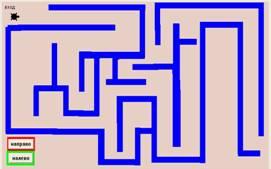
Создать две кнопки с помощью команды «создать кнопку» из главной панели инструментов. Для первой кнопки дать название «направо», инструкция «пр 90». Для второй – название – «налево», инструкция «лв 90». Установить выполнение инструкции – один раз. Размер кнопки определяется при растягивании мышкой. После создания кнопки ее размер также можно редактировать. Для редактирования размера кнопки необходимо выделить область вокруг кнопки, появляются по углам черные квадратики, и можно за них менять размер кнопки в соответствии с размером ее названия. Название кнопки рекомендуется делать кратким и лаконичным.
Создать черепашку (можно одеть в костюм), задать ей небольшую скорость, например, вп 8 жди 2. Поставить ее на «вход» в лабиринт и запустить. Черепашка начнет двигаться по направлению своей головы, далее в месте поворота лабиринта использовать кнопки «направо/налево» для управления черепашкой (напомним, поворот черепашки осуществляется относительно ее головы).
При желании лабиринт можно усложнить, добавив различные препятствия.
Аналогично создается более сложный лабиринт с бoльшим числом управляющих кнопок, например, поворот не только на 90о, но и на 45о в каждую сторону.
Задание: создать проект «Лабиринт-2»
В этом задании мы знакомимся с командой «новый курс».
При задании черепашке команды поворота мы должны учитывать расположение ее головы. Но, когда на черепашку надет костюм, мы вообще не видим, куда смотрит ее голова. Для того, чтобы задать фиксированное направление движения черепашки, удобно использовать команду «новый курс» (коротко – «нк») с указанием угла движения (0 – строго вверх, 90 – строго вправо, 180 – строго вниз, 270 – строго налево). Соответственно, возможны любые промежуточные значения, например, вправо-вверх будет нк 45, влево-вниз будет нк 225.
Аналогично предыдущему заданию создается лабиринт и 4 управляющие кнопки («направо», «налево», «вверх», «вниз»), инструкции для них будут – нк 90, нк 270, нк 0, нк 180.
Также возможен вариант усложнения лабиринта и создания бoльшего количества кнопок с различными направлениями движения.
Занятие 4. Черепашка учится рисовать фигуры
На этом уроке познакомимся еще с одной очень полезной для различных проектов командой: «по – перо опущено». Эта команда позволяет оставлять след при движении черепашки по рабочему полю программы. В результате мы можем, комбинируя различные команды для черепашки, задавать нужную нам траекторию движения, которая будет прорисовываться на экране, а, по сути, мы приближаемся к азам программирования.
Обратная команда «перо поднято – пп» позволяет отменить рисование следа черепашки.
Простейшее знакомство с данными возможностями начинается с задания черепашки нарисовать простую геометрическую фигуру – квадрат или треугольник.
Вначале для квадрата задается команда, которая в точности прорисовывает каждую сторону квадрата: по вп 70 жди 2 пр 90 вп 70 жди 2 пр 90 вп 70 жди 2 пр 90 вп 70.
Замечание. Пауза «жди 2» вставляется для того, чтобы можно было глазами следить за тем, как двигается черепашка (иначе она моментально все рисует и глаз не успевает уловить ее перемещение). Поворот может быть как направо, так и налево, но черепашка будет рисовать квадрат также либо в правую, либо в левую сторону.
Далее мы обращаем внимание учащихся на повторяющиеся элементы данной мини программы и тем самым подводим их к восприятию команды «повтори». Для квадрата команду можно преобразовать следующим образом: по повтори 4 [вп 70 жди 2 пр 90].
Замечание. Обратите внимание на синтаксис написания данной команды: используются именно квадратные скобки (для этого необходимо переключить клавиатуру на английский язык). Важно также следить за расстановкой пробелов, иначе программа не будет воспринимать заданную команду.
Затем учащимся предлагается аналогично «научить» черепашку рисовать равносторонний треугольник. Но сложность заключается в том, что угол поворота при рисовании треугольника будет не 60о, а 120о, т.к. поворот черепашки идет относительно ее головы (т.е. говоря математическим языком, мы должны взять «внешний угол»). Команда будет выглядеть следующим образом: по повтори 3 [вп 80 жди 2 пр 120]. Чтобы черепашка нарисовала треугольный флажок, необходимо вначале добавить ей шаг просто вперед (вп 40); чтобы треугольник «не стоял углом», надо добавить поворот – пр 30.
Аналогично подбираются команды для любых правильных многоугольников:
шестиугольник – по повтори 6 [вп 60 жди 2 пр 60]
восьмиугольник – по повтори 8 [вп 50 жди 2 пр 45] и т.д.
Угол поворота определяется делением 360о на количество сторон многоугольника. При угле поворота от 125о черепашка рисует различные «звездочки» или многоугольники со сдвигом сторон. Например, пятиконечная звезда должна иметь угол поворота 144о.
Чтобы немного усложнить и разнообразить выполнение данного задания можно познакомить учащихся с командой «нц – новый цвет». Эта команда позволяет саму черепашку (без костюма) и ее след перекрашивать в различные цвета из палитры рисования в закладке «рисование». Номер цвета определяется при нажатии на любой цвет и пишется под окошком выбранного цвета (например, ярко-красный – 15, ярко-синий – 105). Чтобы след черепашки имел бoльшую толщину, необходимо добавить команду «нрп – новый размер пера» и установить для нее параметр 3 или 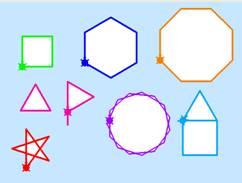
4. Тогда полная команда будет писаться так: по нц 115 нрп 3 повтори 12 [вп 50 жди 2 пр 30].
Для закрепления данной темы и увеличения интереса к азам программирования учащимся на дом дается задание, в котором они должны написать для черепашки команды позволяющие нарисовать домик (квадрат + треугольник-крыша), подряд 2 или 3 квадрата, 2 или 3 треугольника и т.п. (см. Приложение 4).
На следующих уроках учащиеся учатся рисовать круги – по повтори 360 [вп 1 пр 1]. Затем им дается задание нарисовать круг бoльшего или меньшего диаметра и ответить на вопрос: что надо изменить в команде (какой параметр)? И аналогично потом дается задание нарисовать два круга рядом горизонтально. Ответ: один круг, начиная от центральной точки рисуется в правую сторону, другой – в левую). А следующий вопрос: что надо изменить, чтобы круги были расположены вертикально? Ответ: вначале вставить команду, которая разворачивает голову черепашки горизонтально (пр 90). Следующий этап – нарисовать снеговика (3 круга).
Если же мы будем использовать не полный круг, т.е. дугу, то мы можем создавать самые различные узоры, цветы и т.д. Например, полкруга – по повтори 180 [вп 1 пр 1], четверть круга – по повтори 90 [вп 1 пр 1]. Соединяя несколько таких команд с поворотом, например, на 180о, можно создавать различные «лепестки» и составлять из них цветы. (см. Приложение 5).
Похожий алгоритм используется и при создании различных «волн». При этом заметим, что программа «ЛогоМиры» позволяет использовать и вложенные циклы.
Занятие 5. Создание проекта из нескольких листов (переход с листа на лист)
Во многих серьезных проектах, созданных в программе «ЛогоМиры» и состоящих из нескольких листов, требуется осуществлять переход с листа на лист. Возможности программы позволяют сделать это несколькими способами.
1 способ. Создание кнопки
1. На панели инструментов программы выбрать значок «Создать кнопку» и прижатой мышкой растянуть на рабочей области программы до нужного размера.
2. Появляется окно. В поле «Надпись» надо напечатать название кнопки, в поле «Инструкция» команду след_лист (коротко от «следующий лист) (для следующего листа) или пред_лист (коротко от «предыдущий лист») (для возврата на предыдущий лист). Надпись (название кнопки) может быть произвольная, но чаще всего используются названия: вперед, дальше, лист2/3/4…, задание2/3/4…
3. Замечание. Если размер кнопки получился заметно больше/меньше, чем название, то для изменения размера следует обвести прижатой мышкой вокруг кнопки – появятся 4 черных квадратика, прижав мышку на любом из них, потянуть в нужную сторону для уменьшения/увеличения размера кнопки.
2 способ. Создание кнопки
Второй способ похож на первый, но в инструкции для кнопки можно указывать не след_лист/пред_лист, а указывать конкретное название листа проекта. Для того, чтобы поменять название листа, необходимо в правой части рабочей области программы выбрать закладку «Проект». Откроется список листов проекта, правой кнопкой мыши навестись на лист1 (лист2, …) и выбрать команду «Изменить имя», после этого напечатать новое название листа. Например, лист1 переименовали в начало, тогда и в инструкции кнопки указывается начало.
Замечание. Важно следить за тем, чтобы название листов не совпадало с именем формы черепашки(!), т.к. в сложных проектах совпадение имен в названиях листов и имени черепашки приведет к сбою в работе проекта.
3 способ. Костюм черепашки
1. Создать новую черепашку, надеть на нее костюм (один из стандартных вариантов – стрелка вправо/влево). На самом деле можно использовать любой костюм черепашки.
2. Открыть рюкзак черепашки, выбрать закладку «Правила» и в поле команд написать команду след_лист (для следующего листа) или пред_лист (для возврата на предыдущий лист). Указатель оставить на варианте «один раз».
4 способ. Костюм черепашки
Также как и во втором способе, можно изменить название листа, и тогда в поле команд в рюкзаке черепашки указывается название листа. Замечание. Название листов проще использовать без кавычек. Если название состоит из двух слов, то между ними вместо пробела надо использовать символ «_» – «нижнее подчеркивание».

 Получите свидетельство
Получите свидетельство Вход
Вход






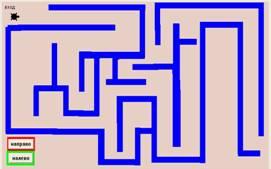
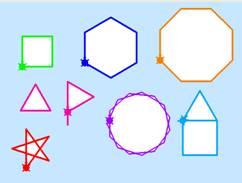



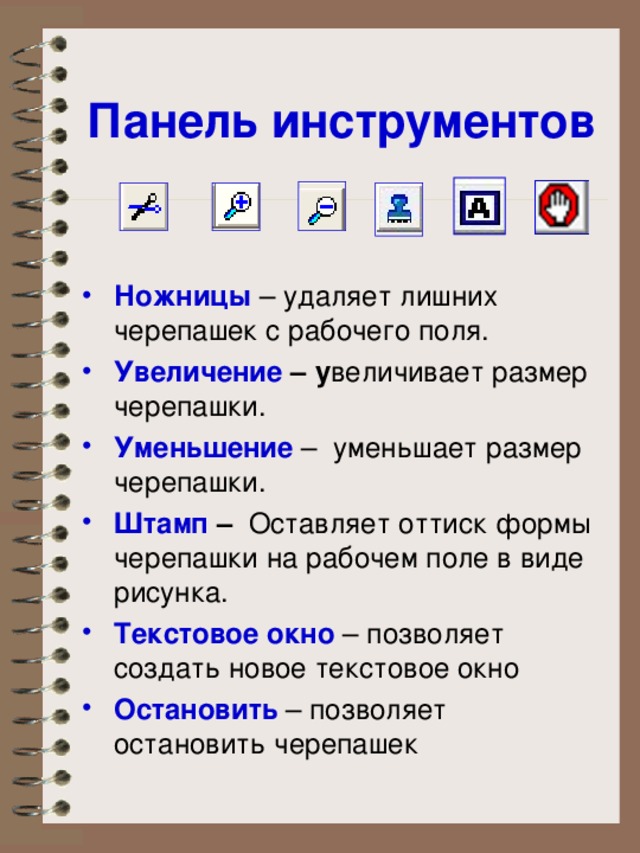
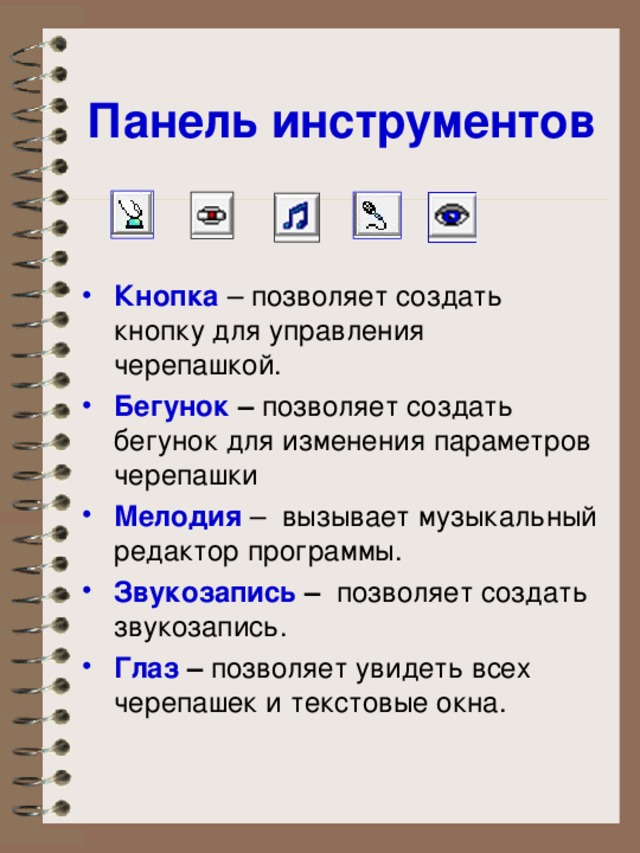

![Команда «Новая форма» Чтобы герой на экране казался живым, надо, чтобы он не только перемещался по экрану, но имел собственные движения, например, движения ног, рук, головы, глаз и т.д. Для этого черепашка должна иметь не один костюм, который она одевает, а набор таких костюмов, каждый из которых отличается от другого и в сумме создает эффект движения. Самый простой способ – это скопировать в рюкзак черепашки все варианты ее костюмов. Для простых ситуаций этого достаточно. Но в более сложных проектах простое копирование не обеспечит нужного чередования форм. Поэтому необходимо знать и уметь применять команду «новая форма», или коротко нф . Команда «новая форма» имеет несколько вариантов записи: нф 10, нф [собака], нф “дом1, нф [cat1 cat2]](https://fhd.videouroki.net/e/8/d/e8d6dc369a51e82c579802b35ddacc343b5ef5de/img_php4ZST1w_0_5.jpg)


![Любой угол в квадрате – 90 о , поэтому команда будет такая: по вп 70 жди 2 пр 90 вп 70 жди 2 пр 90 вп 70 жди 2 пр 90 вп 70 жди 2 пр 90 90 о Но 4 раза использовать команду вп 70 пр 90 – невыгодно, используем команду Повтори повтори 4 [вп 70 жди 2 пр 90]](https://fhd.videouroki.net/e/8/d/e8d6dc369a51e82c579802b35ddacc343b5ef5de/img_php4ZST1w_0_8.jpg)
![Угол поворота для треугольника будет 120 о , а вначале черепашка должна повернуться на 30 о . по пр 30 повтори 3 [вп 70 жди 2 пр 120]](https://fhd.videouroki.net/e/8/d/e8d6dc369a51e82c579802b35ddacc343b5ef5de/img_php4ZST1w_0_9.jpg)
![шестиугольник по пр 30 повтори 6 [вп 70 жди 2 пр 60] восьмиугольник по повтори 8 [вп 70 жди 2 пр 45] 12-угольник по повтори 12 [вп 70 жди 2 пр 30]](https://fhd.videouroki.net/e/8/d/e8d6dc369a51e82c579802b35ddacc343b5ef5de/img_php4ZST1w_0_10.jpg)




![Чтобы герой на экране казался живым, надо, чтобы он не только перемещался по экрану, но имел собственные движения, например, движения ног, рук, головы, глаз и т.д. Для этого черепашка должна иметь не один костюм, который она одевает, а набор таких костюмов, каждый из которых отличается от другого и в сумме создает эффект движения . Самый простой способ – это скопировать в рюкзак черепашки все варианты ее костюмов. Для простых ситуаций этого достаточно. Но в более сложных проектах простое копирование не обеспечит нужного чередования форм. Поэтому необходимо знать и уметь применять команду «новая форма», или коротко нф . Команда «новая форма» имеет несколько вариантов записи: нф 10, нф [собака], нф “дом1, нф [cat1 cat2]](https://fhd.videouroki.net/e/8/d/e8d6dc369a51e82c579802b35ddacc343b5ef5de/img_php4ZST1w_2_4.jpg)

![Команда Что происходит Вперед Вид записи Черепашка двигается вперед по направлению своей головы Назад ВП 12, ВП 60 Черепашка двигается «назад» относительно своей головы Пауза НД 7, НД 50 Задает паузу между различными командами для черепашки Направо Налево Черепашка поворачивает направо относительно своей головы жди 3, жди 25 Черепашка поворачивает налево относительно своей головы Перо поднято пр 90, пр 45 лв 30, лв 60 Черепашка двигается, не оставляя следа Перо опущено пп Черепашка двигается, оставляя след Новая форма по Черепашка одевает новую форму нф 10, нф “ дом1, нф [ кот1 кот2 ]](https://fhd.videouroki.net/e/8/d/e8d6dc369a51e82c579802b35ddacc343b5ef5de/img_php4ZST1w_2_6.jpg)









 начало работы в ЛОГО (3.11 MB)
начало работы в ЛОГО (3.11 MB)
 0
0 1552
1552 85
85 Нравится
0
Нравится
0








